단어 번호 뒤에 공백이 너무 많은 문제를 해결하는 방법은 무엇입니까?

워드를 사용하여 문서를 편집할 때 자동 번호 매기기를 사용하는 경우가 많은데 자동으로 생성된 번호와 글꼴 사이에 간격이 너무 큰 경우가 종종 있습니다.
그림과 같이 단어의 번호 매기기 기능을 사용할 때 때로는 숫자와 텍스트 사이의 거리가 너무 커서(원 안에 표시됨) 눈금자를 당겨서 조정할 수 없는 경우가 있습니다
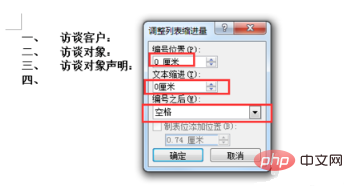
이때 "목록 들여쓰기 조정"을 통해 조정할 수 있습니다. 구체적인 작업은 다음과 같습니다.
1 조정해야 할 단락을 선택합니다. 즉, 조정하려는 단락으로 커서를 이동합니다. 마우스 오른쪽 버튼을 클릭하세요. "목록 들여쓰기 조정"
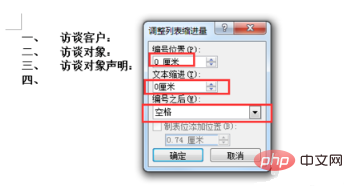
2을 선택합니다. 팝업 "목록 들여쓰기 조정" 창 설정에서 숫자 위치: 0, 텍스트 들여쓰기: 0을 선택하고 마지막으로 확인을 클릭합니다
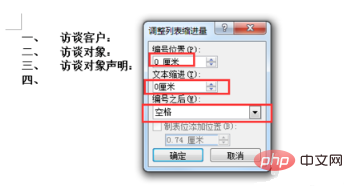
3. 마지막으로 숫자와 텍스트 사이의 공간이 상당히 작아진 것을 확인할 수 있습니다.
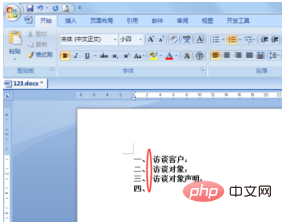
Word와 관련된 더 많은 기술 기사를 보려면 Word Tutorial 칼럼을 방문하여 알아보세요!
위 내용은 단어 번호 뒤에 공백이 너무 많은 문제를 해결하는 방법은 무엇입니까?의 상세 내용입니다. 자세한 내용은 PHP 중국어 웹사이트의 기타 관련 기사를 참조하세요!

핫 AI 도구

Undresser.AI Undress
사실적인 누드 사진을 만들기 위한 AI 기반 앱

AI Clothes Remover
사진에서 옷을 제거하는 온라인 AI 도구입니다.

Undress AI Tool
무료로 이미지를 벗다

Clothoff.io
AI 옷 제거제

AI Hentai Generator
AI Hentai를 무료로 생성하십시오.

인기 기사

뜨거운 도구

메모장++7.3.1
사용하기 쉬운 무료 코드 편집기

SublimeText3 중국어 버전
중국어 버전, 사용하기 매우 쉽습니다.

스튜디오 13.0.1 보내기
강력한 PHP 통합 개발 환경

드림위버 CS6
시각적 웹 개발 도구

SublimeText3 Mac 버전
신 수준의 코드 편집 소프트웨어(SublimeText3)

뜨거운 주제
 7471
7471
 15
15
 1377
1377
 52
52
 77
77
 11
11
 48
48
 19
19
 19
19
 30
30


